ps給芭蕉葉下的女孩加上小清新黃綠色
2022-12-25 21:24:27
來源/作者: /
己有:21人學習過
8、創建色彩平衡調整圖層,對陰影、中間調、高光進行調整,參數設置如圖20- 22,效果如圖23。這一步加強圖片暗部及高光部分的顏色。

<圖20>

<圖21>

<圖22>

<圖23>
9、創建曲線調整圖層,對RGB、紅、綠、藍各通道進行調整,參數設置如圖24- 27,效果如圖28。這一步把圖片顏色調柔和。
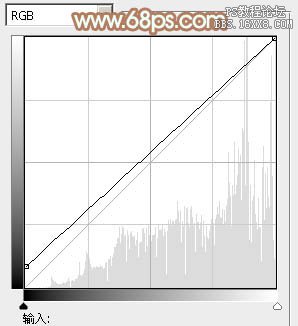
<圖24>
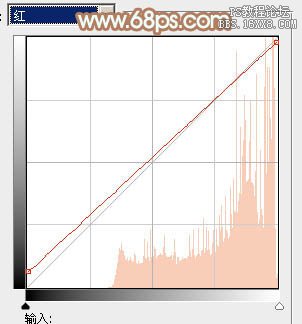
<圖25>
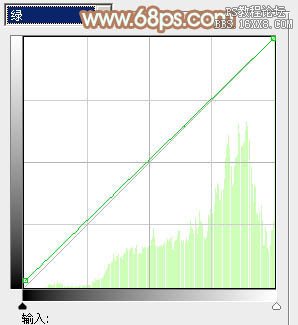
<圖26>
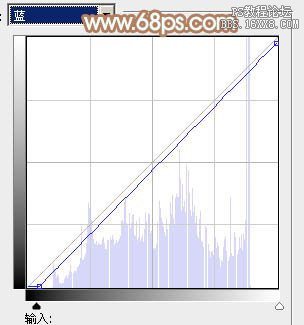
<圖27>

<圖28>
10、按Ctrl+ J 把當前曲線調整圖層復制一層,效果如下圖。
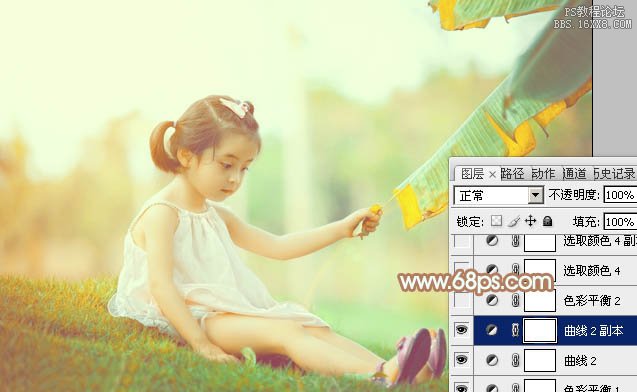
<圖29>
11、創建色彩平衡調整圖層,對陰影,高光進行調整,參數設置如圖30,31,確定后把圖層不透明度改為:60%,效果如圖32。這一步微調圖片顏色。

<圖30>

<圖31>
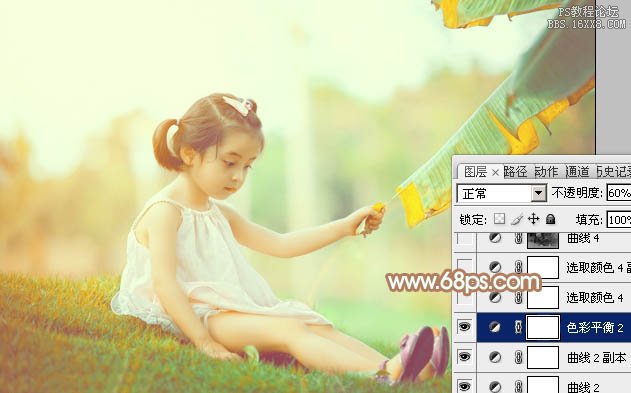
<圖32>
12、創建可選顏色調整圖層,對紅、黃、白進行調整,參數設置如圖33- 35,效果如圖36。這一步主要增強圖片高光部分的顏色。
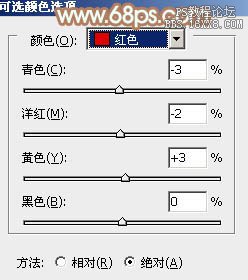
<圖33>
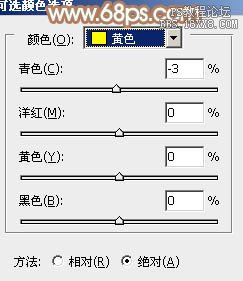
<圖34>
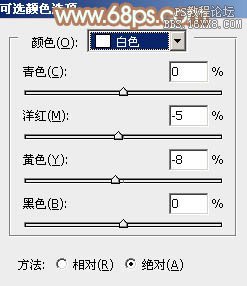
<圖35>
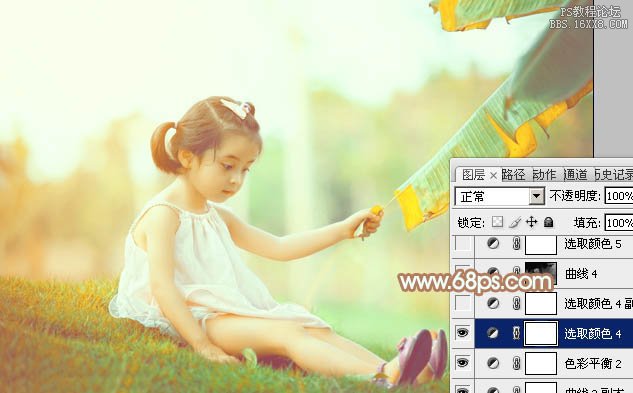
<圖36>

























